3.2 Definindo as configurações do ZENworks News
A página Configurações do ZENworks News permite configurar um servidor de notícias dedicado e uma programação para fazer download das notícias do ZENworks. Por padrão, o download das notícias é feito à meia-noite pelo Servidor Principal da Zona de Gerenciamento.
Figura 3-2 Programação de Download do News
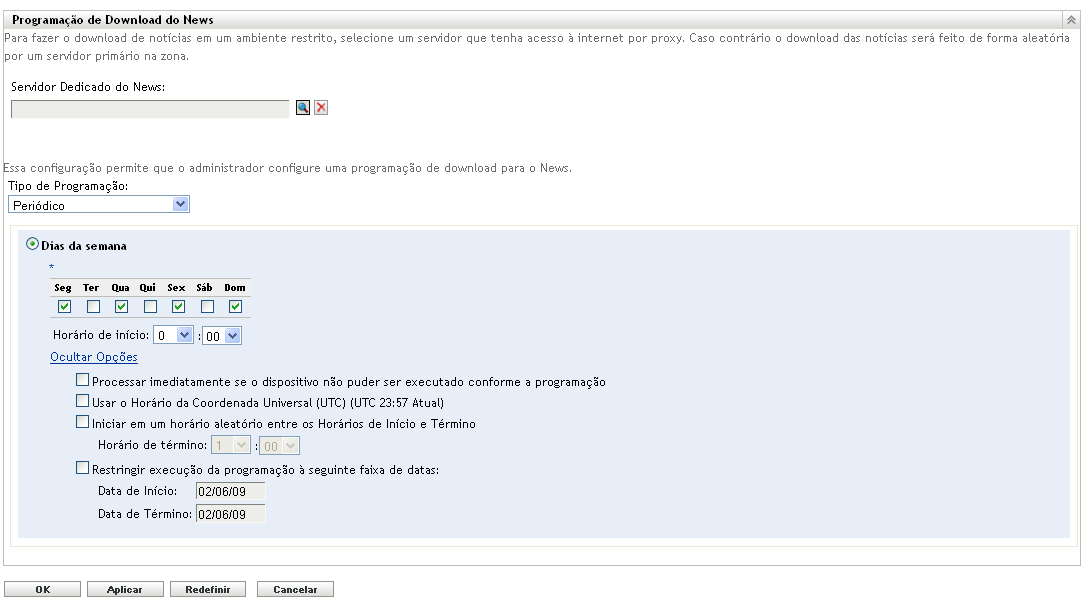
Examine as seções a seguir para definir as configurações de download de notícias:
3.2.1 Servidor Dedicado do News
Por padrão, todo servidor disponível na Zona de Gerenciamento pode ser usado para fazer download de atualizações de notícias. Entretanto, você pode especificar um Servidor ZENworks como dedicado para gerenciar os downloads de notícias. O servidor que você selecionar deverá ter acesso à Internet, diretamente ou por meio de um servidor proxy.
As seções a seguir contêm mais informações:
Especificando um servidor dedicado do News
-
No ZENworks Control Center, clique em no painel esquerdo.
-
Na guia , expanda a seção (se necessário), clique em e depois em para exibir o painel Programação de Download do News.
-
No campo , procure e selecione um servidor e depois clique em .
A identificação do servidor é exibida no campo .
-
(Condicional) Se precisar reverter para a última configuração de servidor dedicado gravada, clique em .
Isso redefine o servidor dedicado para o último cenário gravado, como quando você clicou pela última vez em ou .
-
Clique em para tornar as mudanças efetivas.
-
Clique em para fechar a página ou continue com a configuração do tipo de programação.
Se você não tiver clicado em para efetivar suas mudanças, clique em para isso. Quando você clica em , a página também é fechada, mas as mudanças não aplicadas são perdidas.
Limpando um servidor dedicado do News
A limpeza de um servidor de atualização dedicado faz com que as atualizações de notícias sejam recuperadas aleatoriamente de qualquer servidor na Zona de Gerenciamento.
-
No ZENworks Control Center, clique em no painel esquerdo.
-
Na guia , expanda a seção (se necessário), clique em e depois em para exibir o painel Programação de Download do News.
-
Clique em
 para remover o servidor dedicado do campo .
para remover o servidor dedicado do campo .
-
(Condicional) Se precisar reverter para a última configuração de servidor dedicado gravada, clique em .
Isso redefine o servidor dedicado para o último cenário gravado, como quando você clicou pela última vez em ou .
-
Clique em para tornar a mudança efetiva.
3.2.2 Tipo de Programação
É possível configurar a programação para download de notícias:
-
No ZENworks Control Center, clique em no painel esquerdo e, em seguida, clique na guia .
-
Clique em para expandir suas opções, clique em para expandir suas opções e depois selecione .
-
(Condicional) Para excluir a verificação programada de novas atualizações, clique na seta para baixo no campo , selecione , clique em para gravar a mudança da programação e depois passe para a Etapa 6.
Com essa opção selecionada, você deve fazer download das atualizações de notícias manualmente. Para obter mais informações, consulte Atualizando os alertas do News.
-
(Condicional) Para definir uma programação periódica para verificação das atualizações de notícias, clique na seta para baixo no campo e depois selecione .
-
Preencha os campos:
-
Marque uma ou mais caixas de seleção para os dias da semana em que você deseja verificar atualizações de notícias.
-
Use a caixa para especificar o horário do dia em que a verificação ocorrerá.
-
(Opcional) Clique em e selecione as seguintes opções, conforme necessário:
-
Processar Imediatamente se o Dispositivo Não Puder Ser Executado Conforme a Programação: Faz com que a verificação de atualizações de notícias ocorra o mais rápido possível se a verificação não puder ser feita de acordo com a programação. Por exemplo, se o servidor estiver inativo na hora programada, a verificação de atualizações de notícias ocorrerá logo depois que o servidor voltar a ficar online.
-
Usar o Horário da Coordenada Universal (UTC): Faz com que a programação interprete os horários especificados como UTC, e não os horários locais.
-
Iniciar em um horário aleatório, entre o Horário de Início e o Horário de Término: Permite que a verificação de atualizações de notícias ocorra aleatoriamente entre a hora que você especificar aqui e a hora especificada na Etapa 5.b. Preencha os campos .
-
Restringir Execução da Programação à Seguinte Faixa de Datas: Além de outras opções, você pode especificar uma faixa de datas para verificar as atualizações de notícias.
-
-
(Condicional) Se você precisar reverter para a última programação gravada, clique em na parte inferior da página.
Isso redefine todos os dados ao último estado gravado, como quando você clicou pela última vez em ou .
-
Quando terminar a configuração da programação periódica, clique em para gravar a mudança da programação.
-
-
Para sair dessa página, clique em quando acabar de configurar a programação.
Se você não tiver clicado em para efetivar suas mudanças, clique em para isso. Quando você clica em , a página também é fechada, mas as mudanças não aplicadas são perdidas.